Overzichtsweergave in PowerPoint geeft uw presentatie weer als een overzicht dat bestaat uit de titels en hoofdtekst van elke dia. Elke titel wordt weergegeven aan de linkerkant van het deelvenster met het tabblad Overzicht, samen met een diapictogram en dianummer. De hoofdtekst wordt ingesprongen onder de titel van de dia. Grafische objecten worden alleen weergegeven als kleine notaties op het diapictogram in de overzichtsweergave.
De overzichtsweergave is met name handig als u globale wijzigingen wilt doorvoeren, een overzicht van de presentatie wilt bekijken, de volgorde van opsommingstekens of dia's wilt aanpassen of de opmaak wilt wijzigen.
Wanneer u een overzicht maakt, moet u nadenken over het aantal dia's dat u nodig hebt. Doorgaans wilt u zeker:
-
Een dia met een hoofdtitel
-
Een inleidende dia met een overzicht van de hoofdpunten of onderdelen van uw presentatie
-
Eén dia voor elk punt of onderdeel dat op de inleidende dia is weergegeven
-
Een samenvattingsdia die het overzicht van hoofdpunten of onderdelen van uw presentatie herhaalt
Als u met deze basisstructuur drie belangrijke punten of gebieden wilt presenteren, kunt u plannen om minimaal zes dia's te hebben: een titeldia, een inleidende dia, één dia voor elk van de drie hoofdpunten of gebieden en een afsluitende samenvattingsdia.
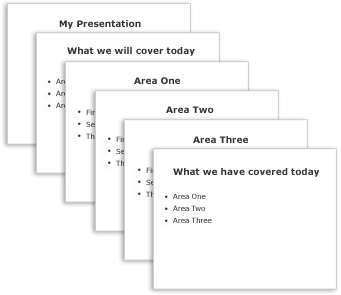
Als u een grote hoeveelheid informatie wilt presenteren in een van uw hoofdpunten of gebieden, kunt u een subgroepering van dia's voor dat materiaal maken met behulp van dezelfde basisstructuur.
Bepaal hoe lang elke dia tijdens uw presentatie op het scherm moet worden weergegeven. Standaard is twee tot vijf minuten per dia een goede schatting.
Een presentatie maken in de overzichtsweergave
-
Klik op het tabblad Weergave in de groep Presentatieweergaven op Overzicht.
-
Plaats de aanwijzer in het deelvenster met diaminiaturen en plak de inhoud of begin met het typen van tekst.
De eerste tekst die u typt, is een titel, aangegeven met vetgedrukt lettertype. Druk op Enter wanneer u de titel hebt voltooid.
PowerPoint gebruikt de Enter-toets op het toetsenbord om een nieuwe regel in een overzicht te starten. De nieuwe regel bevindt zich automatisch op hetzelfde hiërarchische niveau als de regel die u zojuist hebt getypt. Dit hiërarchische niveau wijzigen:
-
Druk op de Tab-toets op het toetsenbord om de huidige lijn één niveau omlaag te verplaatsen in de overzichtshiërarchie.
-
Druk op Shift+Tab om de huidige regel één niveau omhoog te verplaatsen in de overzichtshiërarchie.
-
Een presentatie weergeven in de overzichtsweergave
-
Klik op het tabblad Weergave in de groep Presentatieweergaven op Overzicht.
Een presentatie afdrukken in de overzichtsweergave
-
Open de presentatie die u wilt afdrukken.
-
Klik op Bestand > Afdrukken.
-
Selecteer in het dialoogvenster Afdrukken onder Instellingen het tweede vak (dat standaard is ingesteld op Dia's op volledige pagina) om de lijst met opties uit te vouwen. Selecteer vervolgens onder Afdrukindeling de optie Overzicht.
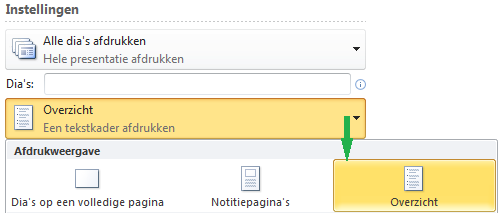
U kunt een afdrukstand (Staand of Liggend) kiezen in het dialoogvenster Printereigenschappen .
-
Klik op Afdrukken.
(Zie het artikel Uw PowerPoint-dia's of hand-outs afdrukken voor meer informatie over afdrukken.)










